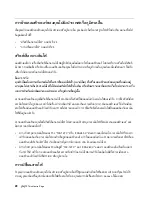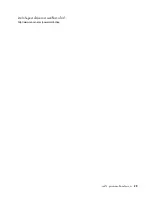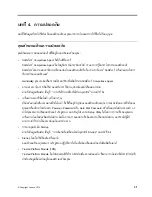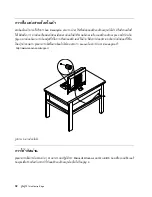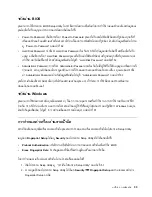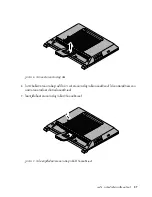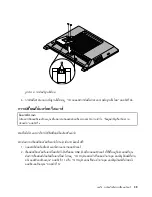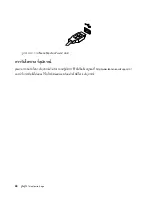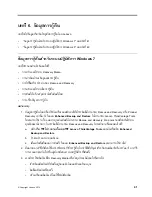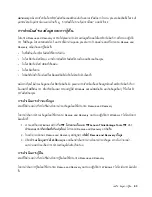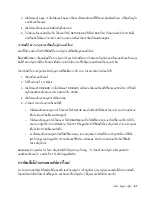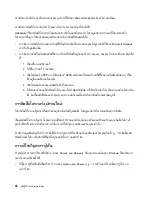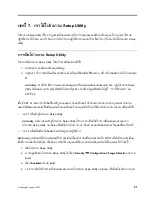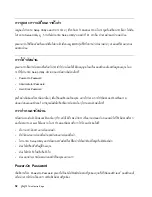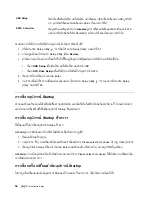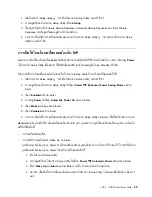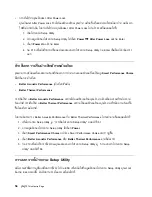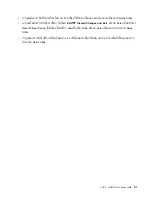การสร้างและใช้งาน
Recovery Media
คุณสามารถใช้
Recovery Media
เพื่อเรียกคืนไดรฟ์ฮาร์ดดิสก์เป็นการตั้งค่าเริ่มต้นจากโรงงาน
Recovery Media
มี
ประโยชน์ในกรณีที่คุณย้ายคอมพิวเตอร์ไปยังพื้นที่อื่น ขายคอมพิวเตอร์ รีไซเคิลคอมพิวเตอร์ หรือทำให้คอมพิวเตอร์อยู่
ในสถานะการดำเนินงาน หลังจากที่ทุกวิธีการกู้คืนไดรฟ์ฮาร์ดดิสก์อื่นๆ ล้มเหลว ในฐานะมาตรการป้องกัน คุณควร
สร้างสื่อ
Recovery Media
ให้เร็วที่สุดเท่าที่ทำได้
หมายเหตุ
:
การกู้คืนที่คุณสามารถดำเนินการโดยใช้
Recovery Media
ที่แตกต่างกันไป ซึ่งขึ้นอยู่กับระบบปฏิบัติการที่
สร้าง
Recovery Media
ขึ้น
Recovery Media
อาจมีสื่อกลางการบูทและสื่อกลางข้อมูล ลิขสิทธิ์
Microsoft Windows
ของคุณอนุญาตให้คุณสามารถสร้างสื่อกลางข้อมูลเพียงหนึ่งเดียว ดังนั้นคุณจึงควรจัดเก็บ
Recovery Media
ในสถานที่
ปลอดภัยหลังจากที่คุณสร้างขึ้น
การสร้าง
Recovery Media
หมวดนี้ได้จัดเตรียมคำแนะนำเกี่ยวกับวิธีสร้าง
Recovery Media
หมายเหตุ
:
ในระบบปฏิบัติการ
Windows 7
คุณสามารถสร้าง
Recovery Media
โดยการใช้ดิสก์หรืออุปกรณ์จัดเก็บ
ข้อมูล
USB
ภายนอก
ในการสร้าง
Recovery Media
บนระบบปฏิบัติการ
Windows 7
คลิก
เริ่ม
➙
➙
โปรแกรมทั้งหมด
➙
➙
Lenovo
ThinkVantage Tools
➙
➙
ดิสก์
Factory Recovery
จากนั้น ทำตามคำแนะนำบนหน้าจอ
การใช้งาน
Recovery Media
ส่วนนี้ให้คำแนะนำเกี่ยวกับวิธีใช้
Recovery Media
ในระบบปฏิบัติการ
Windows 7
คุณสามารถใช้
Recovery Media
เพื่อเรียกคืนเนื้อหาของไดรฟ์ฮาร์ดดิสก์กลับเป็นการ
ตั้งค่าเริ่มต้นจากโรงงาน และคุณยังสามารถใช้
Recovery Media
ในการทำให้คอมพิวเตอร์อยู่ในสถานะการดำเนินงาน
หลังจากที่วิธีการกู้คืนไดรฟ์ฮาร์ดดิสก์อื่นๆ ล้มเหลว
ข้อควรพิจารณา
:
เมื่อคุณใช้
Recovery Media
เพื่อเรียกคืนข้อมูลของฮาร์ดดิสก์เป็นการตั้งค่าเริ่มต้นจากโรงงาน ไฟล์
ทั้งหมดที่อยู่บนไดรฟ์ฮาร์ดดิสก์ไดรฟ์จะถูกลบและแทนที่ด้วยไฟล์เริ่มต้นจากโรงงาน
ในการใช้
Recovery Media
บนระบบปฏิบัติการ
Windows 7
ให้ดำเนินการดังต่อไปนี้
:
1.
เชื่อมต่อสื่อการบูท
(
หน่วยความจำหรืออุปกรณ์จัดเก็บข้อมูล
USB
อื่นๆ
)
กับคอมพิวเตอร์ หรือใส่บูทดิสก์ลงใน
ไดรฟ์ออพติคัล ทั้งนี้ขึ้นอยู่กับประเภทของ
Recovery Media
ของคุณ
2.
กดปุ่ม
F12
ซ้ำๆ ขณะเปิดเครื่องคอมพิวเตอร์ เมื่อหน้าต่าง
Please select boot device (
โปรดเลือกอุปกรณ์บูท
)
เปิดขึ้น ปล่อยปุ่ม
F12
3.
เลือกอุปกรณ์
Startup
ที่ต้องการและกด
Enter
กระบวนการเรียกคืนจะเริ่มต้นขึ้น
4.
ทำตามคำแนะนำบนหน้าจอเพื่อดำเนินการจนเสร็จสิ้น
42
คู่มือผู้ใช้
ThinkCentre Edge
Содержание ThinkCentre Edge 62z
Страница 1: ...คู มือผู ใช ThinkCentre Edge ประเภทเครื อง 2117 และ 2118 ...
Страница 6: ...iv คู มือผู ใช ThinkCentre Edge ...
Страница 14: ...xii คู มือผู ใช ThinkCentre Edge ...
Страница 30: ...Machine Type XXXX Model Number XXX รูปภาพ 4 ป ายประเภทและรุ นเครื อง 16 คู มือผู ใช ThinkCentre Edge ...
Страница 38: ...24 คู มือผู ใช ThinkCentre Edge ...
Страница 43: ...สำหรับข อมูลสายไฟและหมายเลขชิ นส วน ไปที http www lenovo com powercordnotice บทที 3 คุณและคอมพิวเตอร ของคุณ 29 ...
Страница 44: ...30 คู มือผู ใช ThinkCentre Edge ...
Страница 72: ...58 คู มือผู ใช ThinkCentre Edge ...
Страница 110: ...96 คู มือผู ใช ThinkCentre Edge ...
Страница 128: ...114 คู มือผู ใช ThinkCentre Edge ...
Страница 129: ......
Страница 130: ......